Cómo usar Chrome Extension para Microsoft Office Online
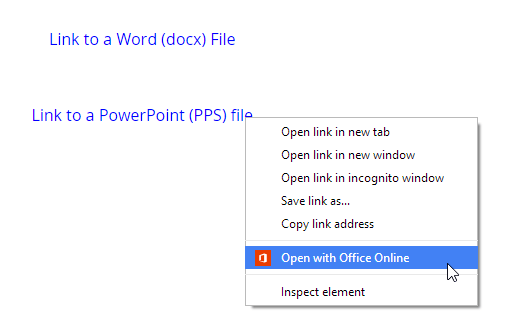
- 3947
- 776
- Berta Solano
A partir de un reciente giro interesante de los eventos, Microsoft lanzó una nueva extensión para los usuarios de OneDrive y Microsoft Office, navegando en Google Chrome, llamado Office Online. Es interesante porque Google de su parte está ignorando principalmente el nuevo sistema operativo Microsoft Windows 10, y aún no ha actualizado muchas de sus aplicaciones para la nueva entrega de Windows.
Microsoft, por otro lado, decidió lanzar Office Online, una extensión de Google Chrome, dirigida a hacer acceso a documentos de Microsoft Office y documentos OneDrive más fácil y más sin problemas. Este no es un cambio reciente en la estrategia de Microsoft, ya que hemos visto muchas aplicaciones no basadas en Windows publicadas por la compañía en el pasado. Microsoft también ha traído algunos cambios nuevos a su estrategia de mercado, parece.
Office Online looks y tiene como objetivo mejorar la forma en que los archivos de Microsoft Office se ven, editan y crean cuando se encuentran en Google Chrome y usan OneDrive. Puede funcionar con OneDrive y OneDrive para negocios, y solo requiere que inicie sesión, utilizando sus credenciales de cuenta de Microsoft. Puede usar cualquier cuenta de Microsoft, siempre que sea una cuenta de Microsoft. Office Online es la versión de Microsoft sobre la integración de OneDrive, Microsoft Office en su navegador web como su extensión/adición.
Una vez agregado, la extensión aparecerá como un pequeño ícono en la esquina superior izquierda del navegador, justo al lado de la hamburguesa de menú de Google Chrome. Todo lo que las características de la extensión se pueden ejecutar a partir de opciones integradas en este icono .
Después de instalar esta extensión, puede abrir, guardar o editar cualquier palabra (DOC, DOCX), Excel (XLS, XLSX) y PowerPoint (PPT, PPTX, PPS) en línea con solo un solo clic.
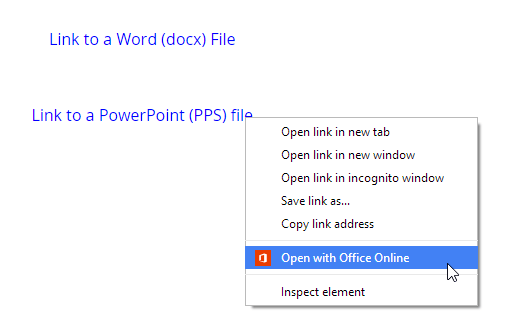
Cuando haga clic en el icono, le mostrará una lista de sus documentos más recientes de Microsoft Office y le mostrará cuatro pestañas, cada una con varias opciones diferentes.
1- Nuevo
Nuevo, le permite crear nuevos documentos y le brinda una opción de qué tipo de documento desea crear con Office Online. Puede elegir entre Excel, PowerPoint, Word, etc.
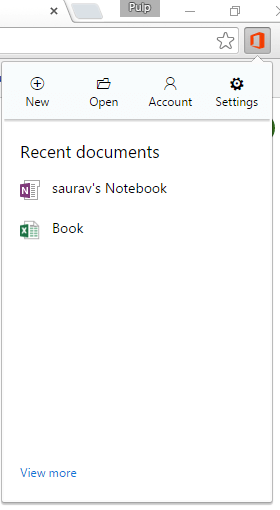
2- Abierto
Abrir le permite abrir documentos localmente o los ubicados en su unidad única para editar, ver de acuerdo con su preferencia.
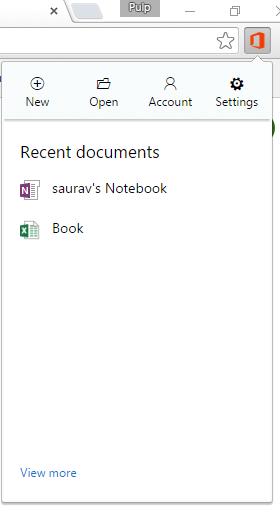
3- Cuenta
Administre las credenciales de su cuenta de Microsoft e inicie sesión/ cierre la sesión de su cuenta. Cambiar/ iniciar sesión usando una cuenta diferente.
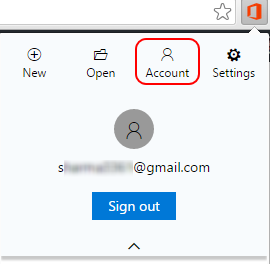
4- Ajustes
Varias opciones para Office Online para ajustarlo a su preferencia y utilidad.
Nota: Puede desmarcar la opción que dice enviar automáticamente datos para ayudarnos a mejorar nuestro producto, para dejar de enviar datos a Microsoft si le preocupa la privacidad.
La extensión está compuesta por botones de acceso rápido a varios enlaces de Onedrive diferentes y características en línea de la oficina que le ahorran muchos clics de navegación y mouse. Es una pequeña extensión ingeniosa que puede ayudar a las personas que crean y tratan con documentos y Microsoft Office en general.
Una cosa peculiar a notar es que, Office Online, es una extensión exclusiva de Google Chrome. No es compatible con Mozilla Firefox de incluso el nuevo navegador de borde de Microsoft. Aunque Microsoft, en el registro planea hacerlo compatible con el navegador Edge, pero por ahora es una exclusiva de Google Chrome.
- « Cómo borrar todo tipo de caché en Windows 10 PC
- Cómo configurar un nuevo navegador de borde de configuración proxy »

